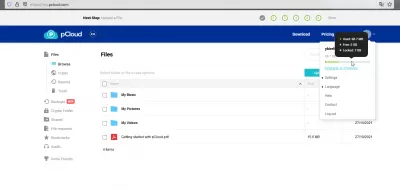Hoe gratis meer dan 2 GB online over te zetten?
- PCLOUD-functies
- Bestandsbeheer
- Zoekopdracht.
- Mand.
- Algemene toegang
- Mailbox-uitnodiging.
- Gedeelde links.
- Bestandsaanvragen.
- Directe links.
- Veiligheid
- Bestandsversie
- Veranderingen.
- Terugspoelen.
- Uitgebreide bestandsgeschiedenis.
- Back-up
- Wat is het verschil tussen PCLoud Sync en Backup?
- Ondersteunt PCLoud Block-Level-synchronisatie?
- Hoe vaak back-up van pc of Mac of Mac-mappen?
- Hoe heb ik een PCLoud-back-up opgezet?
- Digitaal vermogensbeheer
- Prijzen
- Jaarlijkse facturering:
- Veelgestelde Vragen
In deze leeftijd van informatietechnologie is het erg belangrijk om binnen handbereik veilige cloudopslag te hebben. Deze opslag is PCLOUD. Waarom precies dit?
De eerste is Zwitserse gegevensbescherming, zoals het bedrijf is gevestigd in Zwitserland, dat letterlijk de strengste wetten heeft als het gaat om de veiligheid van de gegevens van mensen.
Ten tweede is PCLoud toegankelijk vanaf elk apparaat, wat erg handig is wanneer er verschillende dergelijke apparaten zijn.
Ten derde is PCLoud heel gemakkelijk te gebruiken omdat het een uitgebreide en gemakkelijk te gebruiken cloudopslagoplossing is gebouwd met de eindgebruiker in gedachten.
Ten derde worden alle gebruikersgegevens opgeslagen in betrouwbare en gecertificeerde datacenters in de Europese Unie.
Ten vierde, bij PCLoud is gegevensbeveiliging een topprioriteit, en het bedrijf zet zich in voor het leveren van beveiligingsmaatregelen van top-inkeping.
Ten vijfde, met een paar speciaal toegevoegde delen van delen, kunt u grote bestanden verzenden en ontvangen.
PCLOUD-functies
Bestandsbeheer
Het maakt niet uit hoeveel bestanden en mappen de gebruikerswinkels in PCLoud zijn, alle gegevens zullen altijd binnen zijn vingertoppen zijn. Ongeacht hoe de gebruiker zijn ruimte in de cloud gebruikt - via een internetbrowser, op een computer of een mobiel apparaat - zijn al zijn bestanden echt eenvoudig te beheren.
Zoekopdracht.
Het zoekvak is te vinden aan de bovenkant van de PCLoud-webinterface en in mobiele apps. U hoeft alleen de naam in te voeren van het bestand of de map die u wilt vinden, en het wordt onmiddellijk gevonden.
Mand.
Bestanden die worden verwijderd van het PCLOUD-account van een gebruiker blijven voor een bepaald aantal dagen in de prullenmap, afhankelijk van het gebruikte tariefplan. Voor gratis plannen is deze periode 15 dagen. Premium / Premium Plus / Lifetime-gebruikers krijgen 30 dagen. De gebruiker kan het afval op elk moment onafhankelijk leegmaken.
Algemene toegang
Gebruikers kunnen van opties voor meerdere bestanden delen via PCLoud-app en webinterface.
Mailbox-uitnodiging.
U kunt samenwerken met uw team met behulp van gedeelde mappen. Om dit te doen, moet u de Folder-uitnodigingsfunctie gebruiken om uw privémappen te delen met andere PCLoud-gebruikers. U kunt toegangsniveaus besturen door machtigingen zoals weergave of bewerking in te stellen. Zodra andere gebruikers de uitnodiging accepteren, kunnen ze samenwerken aan bestanden. U kunt bestaande mappen beheren via PCLoud Drive, PCLoud voor Mobile of My.PCloud.com. Ook kan de gebruiker op elk gewenst moment de toegang tot een gedeelde map stoppen of machtigingen wijzigen.
Gedeelde links.
U kunt snel grote bestanden delen met vrienden en familie, zelfs als ze geen PCLOUD-account hebben. Iedereen met toegang tot de link kan gedeelde bestanden van elke browser bekijken en downloaden. Deze links zijn dynamisch, dus ze zullen altijd de nieuwste versie van de bestanden weergeven die de gebruiker delen. Voor extra beveiliging kunt u de gedeelde link met de gedeelde koppeling beveiligen of zijn vervaldatum instellen.
Wanneer een gebruiker een link naar een map deelt, kunnen ze ook andere PCLoud-gebruikers toestaan om bestanden via die link naar de map te uploaden.
Bestandsaanvragen.
U kunt eenvoudig bestanden van iemand rechtstreeks naar uw PCLoud-account krijgen met behulp van Download Links. Ontvangers kunnen bestanden uploaden zonder toegang te krijgen tot het account van de gebruiker. Alles wordt op één plaats georganiseerd voor het gemak van gebruikers.
Directe links.
De openbare map is een speciale map in de bestandstructuur van de PCLoud-gebruiker waarmee u directe links naar bestanden en mappen kunt maken. U kunt uw PCLoud gebruiken als hosting voor het maken van statische HTML-websites, het insluiten van afbeeldingen of eenvoudig delen van bestanden, maar de gebruikerswensen. Alle bestanden die het in de gedeelde map plaatsen, zijn beschikbaar in de indexmap.
Veiligheid
Om de veiligheid van de bestanden van gebruikers te waarborgen, gebruikt PCLoud TLS / SSL-codering, die wordt gebruikt wanneer informatie wordt overgedragen van het apparaat naar de PCLoud-servers. Bij PCLoud is gegevensbeveiliging een topprioriteit voor het bedrijf en is het team toegewijd aan het bieden van eersteklas beveiligingsmaatregelen.
Met PCLoud worden de bestanden van de gebruiker op minstens drie servers op verschillende locaties in het zeer veilige opslagruimte opgeslagen. Indien gewenst, kan de gebruiker zich abonneren op PCLoud Crypto en zijn belangrijkste bestanden worden gecodeerd en beveiligd met een wachtwoord. Het PCLoud-team biedt zogenaamde client-side-codering, die, in tegenstelling tot server-side-codering, betekent dat niemand, maar de gebruiker de sleutels heeft om het bestand te decoderen.
Bestandsversie
PCLOUD slaat versies van de bestanden van de gebruiker voor een bepaalde periode, dus u hoeft zich geen zorgen te maken als u plotseling een vorige versie van het werk hoeft te vinden. U kunt de acties bekijken die zijn genomen en ook gemakkelijk al uw acties in de cloud volgen.
Veranderingen.
Word een Excel Pro: word lid van onze cursus!
Verhoog uw vaardigheden van Novice tot Hero met onze Excel 365 Basics -cursus, ontworpen om u in slechts enkele sessies bekwaam te maken.
Schrijf zich hier in
Met deze optie kan de gebruiker een voorbeeld van hun wijzigingen in bestanden bekijken en de vorige versies indien nodig herstellen. Wijzigingen zijn toegankelijk via de mijn pagina. pcLoud.com door het bestand te selecteren en het menu Geavanceerde opties (drie horizontale stippen) te openen. Bestandsversies worden gedurende 15 dagen vastgehouden voor gratis plannen en 30 dagen voor Premium / Premium Plus / Lifetime-gebruikers.
Terugspoelen.
PCLOUD helpt de gebruiker terug te gaan in de tijd en alle eerdere versies van de digitale collectie vanaf 15 dagen voor een gratis plan, tot 30 dagen voor alle anderen. U kunt uw account bekijken voor een specifieke tijd en datum in het verleden, herstellen of downloaden van al uw eigen niet-versleutelde bestanden of gedeelde gegevens die per ongeluk zijn verwijderd.
Uitgebreide bestandsgeschiedenis.
Met de add-on van de uitgebreide bestandsgeschiedenis (effectief vanaf de datum van aankoop), kan de gebruiker alle wijzigingen in hun bestanden opslaan in hun account tot 365 dagen en eenvoudig gegevens herstellen binnen een jaar na het verwijderen of bewerken.
Back-up
De gebruiker kan veilig een back-up maken van hun computermappen naar PCLOUD. Kan oudere versies opslaan en herstellen tot 1 jaar oud.
Wanneer de gebruiker de back-up start, start PCLoud automatisch het opslaan van de mappen die door de gebruiker zijn geselecteerd op de cloud. Alle wijzigingen aangebracht door de gebruiker worden toegepast op hun PCLoud-account en -inrichting, zonder beperkingen op de bestandsgrootte of -snelheid.
Toegang tot uw pc- of Mac-bestanden eenvoudig vanaf elk apparaat. PCLoud is beschikbaar voor desktopcomputers (Windows, Mac, Linux), mobiele apparaten (Android, iOS) en via een webbrowser.
By default, pCloud keeps old versions and files in the Recycle Bin for up to 30 days. User can extend this time up to 1 year using Uitgebreide bestandsgeschiedenis. This way, the user's files will be protected from theft, hard drive failure, or ransomware.
Wat is het verschil tussen PCLoud Sync en Backup?
De PCLoud-back-upfunctie slaat de mappen automatisch op die de gebruiker op zijn computer op zijn PCLOUD-account selecteert. Alle wijzigingen aangebracht door hem worden in realtime gesynchroniseerd. Als de gebruiker het bestand van de back-up verwijdert, wordt deze van zijn apparaten verwijderd en verplaatst naar de prullenbak van de PCLoud-account.
Ondersteunt PCLoud Block-Level-synchronisatie?
Ja. Als de gebruiker bestanden van hun back-up bijwerkt, worden alleen de wijzigingen gedownload om de downloadtijden te verkleinen.
Hoe vaak back-up van pc of Mac of Mac-mappen?
De back-ups lopen continu op de achtergrond en worden in realtime in de cloud bijgewerkt.
Hoe heb ik een PCLoud-back-up opgezet?
Dit vereist:
- Download en installeer PCLOUD-drive;
- Open the settings and go to them in the Back-up section;
- Select the required folders and click Back-up.
Digitaal vermogensbeheer
De gebruiker kan zijn merk plaatsen, dat voor zijn klanten verschijnt elke keer dat de gebruiker grote bestanden deelt. U kunt branding gebruiken om uw eigen logo, afdekking en gepersonaliseerd bericht toe te voegen.
Hiermee kunt u bestanden opslaan, organiseren en delen met gepersonaliseerde links van een eenvoudig en veilig om ruimte te gebruiken.
Prijzen
PCLOUD biedt zijn gebruikers twee categorieën tariefplannen - jaarlijks en levensduur. Laten we ze in meer detail beschouwen.
Jaarlijkse facturering:
- Premium 500 GB. De jaarlijkse vergoeding is 49,99 euro.
- Premium Plus 2TB. De jaarlijkse vergoeding is 99,99 euro.
Levenslange facturering:
- Premium 500 GB. De eenmalige betaling is 175 euro.
- Premium plus 2 TB. Eenmalige betaling is 350 euro.
Prijzen zijn definitief. Geen setupkosten of andere verborgen kosten.
Veelgestelde Vragen
- Wat is Pcloud -overdracht?
- Dit is een geweldige optie voor cloudopslag van uw gegevens met Zwitserse bescherming en toegang vanaf elk apparaat, wat erg handig is als er verschillende dergelijke apparaten zijn.
Word een Excel Pro: word lid van onze cursus!
Verhoog uw vaardigheden van Novice tot Hero met onze Excel 365 Basics -cursus, ontworpen om u in slechts enkele sessies bekwaam te maken.
Schrijf zich hier in